23/06/2021 • Arquivado para: Recuperação de dados Windows • Soluções comprovadas
Muitos usuários do Windows nos disseram que, depois de atualizar seus computadores, ele continuava reiniciando. Isso pode ser causado devido a um conflito de registro do Windows ou registro MBR. Uma atualização ruim ou carregador de inicialização corrompido também podem causar esse problema. Depois, quando o sistema fica travado no loop de inicialização, os usuários não conseguem acessar seus dados. Isso também pode levar à perda permanente de dados. Se você quiser saber como recuperar dados perdidos enquanto o computador continua reiniciando, então você precisa ter a ajuda do WinPE e uma ferramenta de recuperação de dados dedicada.
Parte 1: Como recuperar dados perdidos durante a reinicialização do computador
Se você não quiser causar nenhum dano ao seu sistema e recuperar os dados perdidos enquanto o computador reinicia com segurança, Recoverit Data Recovery pode ajudá-lo a acessar o sistema com mídia inicializável WinPE e executar uma recuperação de falha do sistema operacional.

Seu Software Seguro & Confiável de recuperação de dados de computador
- Recupera arquivos perdidos ou excluídos, fotos, áudio, música, e-mails de qualquer dispositivo de armazenamento de forma eficaz, segura e completa.
- Oferece suporte à recuperação de dados da lixeira, disco rígido, cartão de memória, unidade removível, câmera digital e filmadoras.
- Suporta recuperação de dados por exclusão repentina, formatação, corrupção do disco rígido, ataque de vírus, falha do sistema em diferentes situações.
Baixe e instale o Recoverit em um computador funcional, obtenha uma unidade vazia USB ou CD/DVD que poderá conectá-lo ao computador para corrigir o problema de como recuperar dados perdidos quando o computador continua reiniciando.
1. Crie uma unidade inicializável
- Inicie o Recoverit, selecione uma recuperação de dados. Para recuperar dados após o sistema Windows travar, você deve selecionar o modo "Recuperação de dados após falha do sistema", clicar no botão "Iniciar" na próxima janela para começar o processo.

- Você pode selecionar "Criar uma unidade inicializável USB" ou "Criar unidade inicializável de CD/DVD" e clique no botão "Criar" para iniciar.

- Antes de criar uma unidade inicializável USB, ele formatará sua unidade USB. Certifique-se de fazer backup de seus dados importantes antes de clicar em "Formatar agora" para continuar.
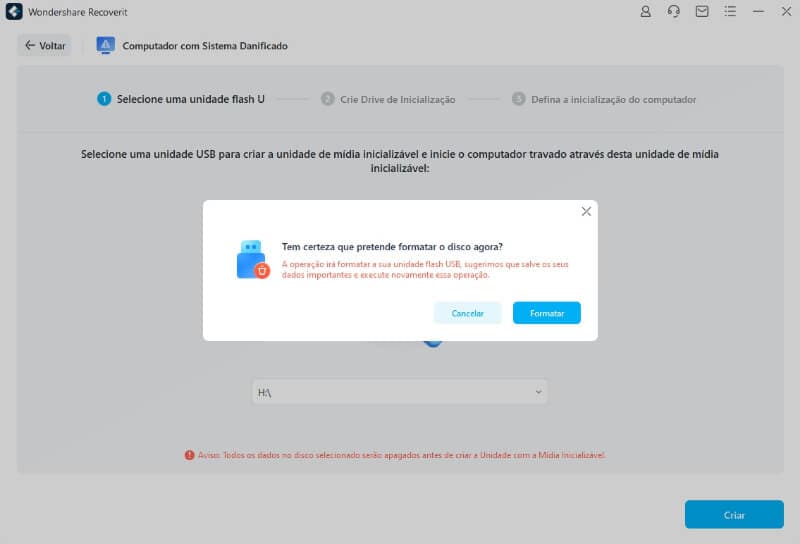
- Durante a criação de uma unidade inicializável USB, não ejete a unidade removível USB.

- Levará algum tempo para concluir o processo de criação de uma unidade inicializável. Você verá o guia de etapas do que fazer a seguir ou verá o guia completo para iniciar a recuperação de dados.
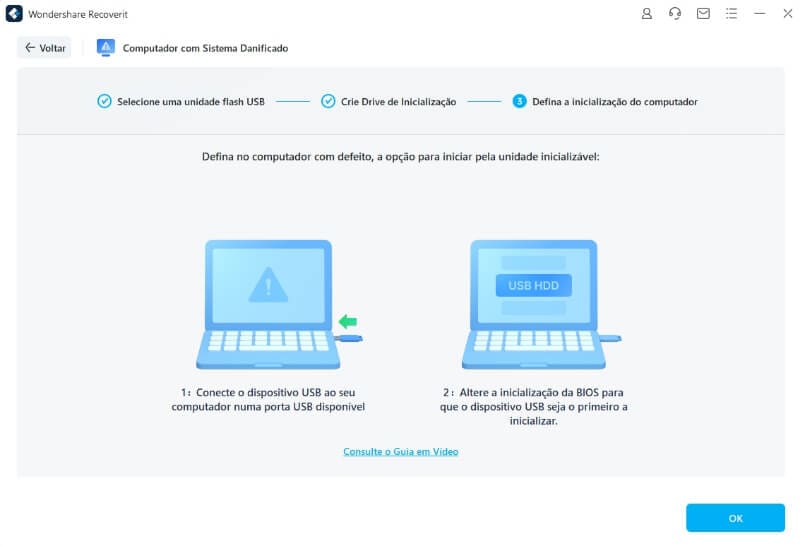
Antes de começar a recuperar os arquivos do computador travado, você deve alterar a sequência de inicialização. Agora você precisa reiniciar seu computador e entrar no BIOS com a tecla de função F12. Mas alguns sistemas têm diferentes teclas de entrada do BIOS, como F2, F10, F11, F12, ESC ou DEL. Confira esta página e aprenda como configurar o computador para inicializar a partir da unidade USB.
2. Recupere dados perdidos durante a reinicialização do computador
Reinicie o seu computador com a mídia inicializável do Recoverit para WinPE. Você pode copiar dados diretamente do disco rígido do computador ou recuperar dados.

Parte 2: Como consertar o computador que continua reiniciando
Além de ter a ajuda do software de recuperação de dados Recoverit para recuperar dados perdidos quando o computador continua reiniciando, você também pode seguir estas etapas para interromper o ciclo de inicialização sem a ajuda de ferramentas de recuperação de dados.
- Continue pressionando a tecla F8 durante a inicialização do sistema. Desta forma, você seria capaz de reiniciar seu sistema no modo de segurança.
- Depois de entrar no modo de segurança em seu sistema, solte a tecla F8 e vá para a guia de pesquisa.
- A partir daqui, você pode procurar um arquivo "sysdm.cpl". Depois de localizá-lo, você pode iniciá-lo.
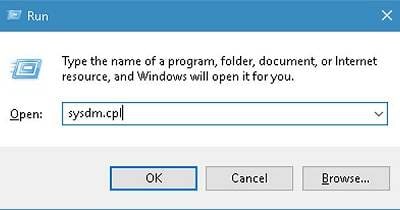
- Assim que a interface for iniciada, vá para Avançado > Configurações > Opção de inicialização e recuperação.
- Certifique-se de que o recurso "Reiniciar automaticamente" não esteja marcado. Uma vez feito isso, salve suas alterações e reinicie o sistema.
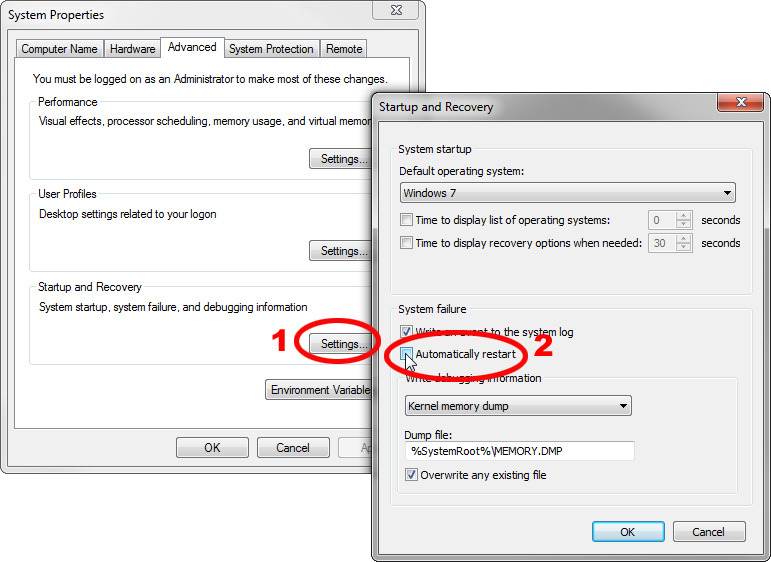
Se o seu sistema Windows continua reiniciando, então este guia extenso certamente será útil para você. Com a ajuda de Recoverit Data Recovery, você poderá recuperar os dados perdidos quando o computador continuar reiniciando. A ferramenta é bastante fácil de usar e o ajudará a recuperar seu conteúdo perdido ou inacessível em muitas outras situações.
Recuperar Dados do Computador
- Recuperar Dados no PC
- Recuperação de Partição Perdidas
- Restaurar o Visualizador de Fotos
- Recuperar Arquivos Corrompidos
- Recuperar Arquivos Após a Restauração do Sistema
- Converter RAW para NTFS
- Dicas para Computador Window
- Problemas no Sistema Windows
- Reparar Windows 10 Usando CMD
- Corrigir Parâmetro Incorreto
- Corrigir Driver de Áudio Genérico
- Reparar Windows 10 sem CD
- Erro de Computadores









Luís Santos
chief Editor